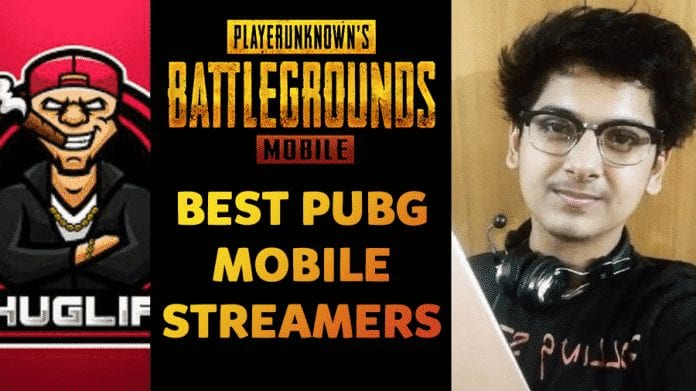Ha már egy ideje Windows 10 operációs rendszert használ, akkor tudhatja, hogy az asztali operációs rendszer tele van hibákkal és hibákkal. A Windows-felhasználók időnként olyan problémákkal szembesülnek, mint a meghajtóhibák, a BSOD-hibák, vagy a halál fekete képernyője.
A Windows hibák ok miatt jelennek meg. Hanghibákat például elavult hang-illesztőprogramok, inkompatibilis hang-illesztőprogramok stb. okozhatnak. A hibák kezelésére a Microsoft hibaelhárító segédprogramot biztosít a felhasználóknak. A hibaelhárító segédprogram egy sor eszközt kínál konkrét problémák kezelésére.
Hasonlóképpen, a Windows rendszeren elérhető egy hibaellenőrző segédprogram, amely segíthet azonosítani és esetleg kijavítani egy sor merevlemez-hibát. A lemezellenőrző segédprogram azonban rejtve marad a felhasználók elől.
Hogyan ellenőrizheti a merevlemez hibáit a Windows 10 rendszerben
Tehát ebben a cikkben megosztjuk a legjobb módszert a merevlemez átvizsgálására a Windows 10 hibaellenőrző segédprogramjával. Ugyanezt a módszert megteheti a CMD-n keresztül is, de az alábbiakban bemutatott folyamat nagyon sok könnyen megvalósítható.
1. lépés: Először nyissa meg a File Explorer programot a Windows 10 rendszeren.
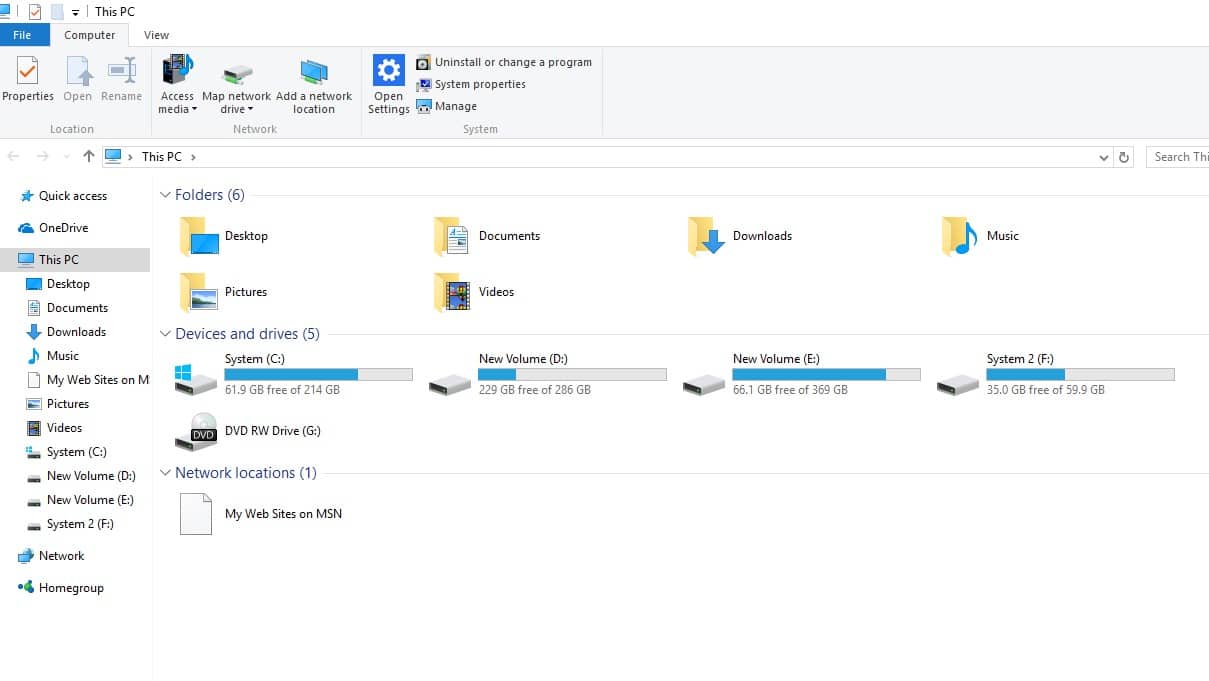
2. lépés: Ezután kattintson a jobb gombbal arra a meghajtóra, amelyen ellenőrizni szeretné a hibákat, és válassza a “Tulajdonságok” lehetőséget.
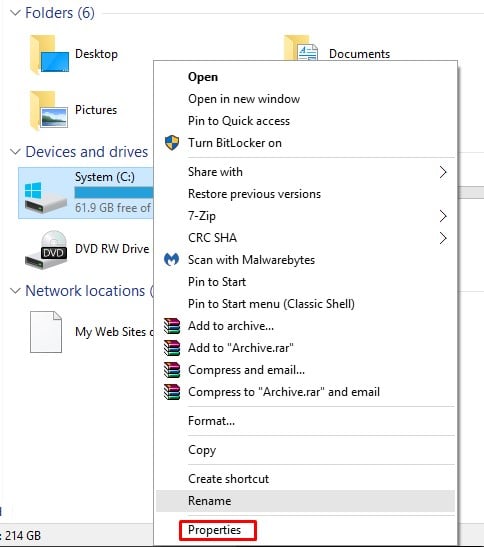
3. lépés. Most válassza az “Eszközök” lapot.
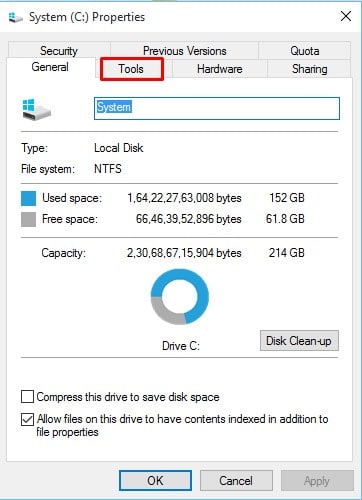
4. lépés: Az Eszközök lapon két lehetőség található: Hibaellenőrzés, optimalizálás és a meghajtó töredezettségmentesítése.

5. lépés: Kattintson az “Ellenőrzés” gombra a “Hibaellenőrzés” mező alatt.
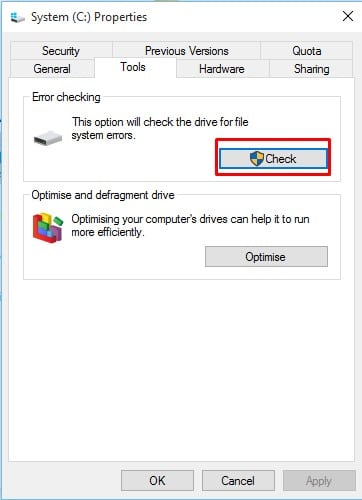
6. lépés Most megjelenik egy felugró ablak. Itt rá kell kattintania a „Meghajtó beolvasása” lehetőségre.
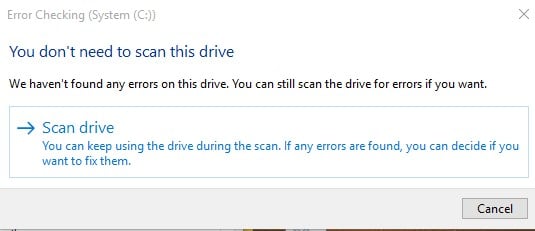
7. lépés Várjon néhány másodpercet, amíg a beolvasás befejeződik.
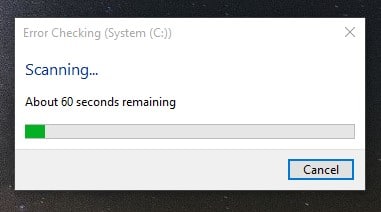
8. lépés: Ha elkészült, megkapja a lemezjelentést. Ha a merevlemez-meghajtó hibás, kövesse a vizsgálat után kapott tanácsokat.
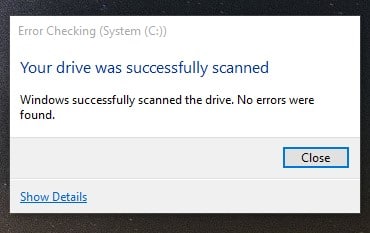
Ez az! Kész vagy. Így ellenőrizheti a merevlemezt a Windows 10 hibaellenőrző segédprogramjával.
Tehát ez a cikk arról szól, hogyan vizsgálhat meg egy merevlemezt a Windows 10 hibaellenőrző segédprogrammal. Remélem, hogy ez a cikk segített Önnek! Oszd meg barátaiddal is.